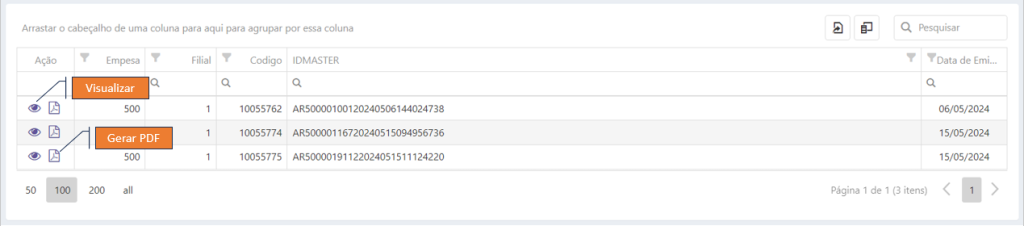1) OBJETIVO
Este manual tem como objetivo instruir o usuário a escriturar Nota Fiscal de Telecomunicações no Athenas Online.
2) INCLUIR LOGOMARCA
Configure a Nota Fiscal de Telecomunicações para que a logo da empresa seja exibida no cabeçalho da nota fiscal.

Acesse o Athenas Online no Módulo Administrativo menu Cadastros > Empresas.
Digite no campo ‘Pesquisar’ o ‘Nome da Empresa’ que deseja adicionar a imagem da logomarca.
No quadrante ‘Filiais’;
Clique no ícone de [Editar] para realizar a alteração.
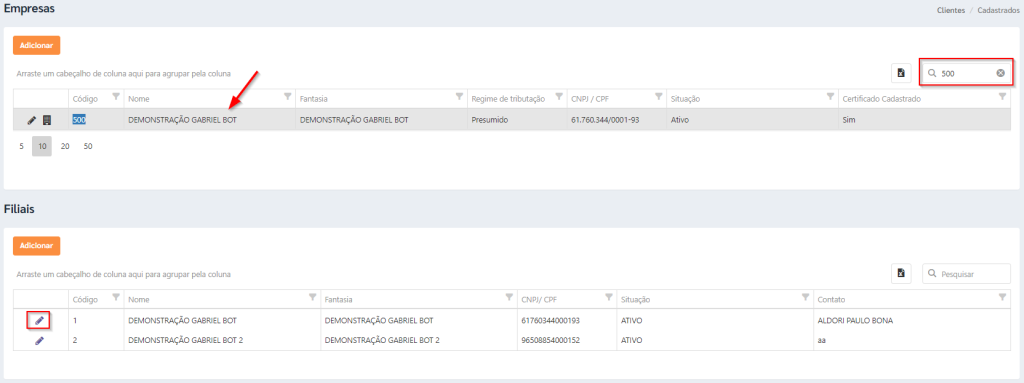
Na aba ‘Outros Dados’.
Clique em [Escolher Arquivo];
Selecione o arquivo da logomarca;
Clique em [Salvar].
Observação: Caso não seja inserida uma imagem de logo personalizada, o sistema utilizará, por padrão, a logo do Athenas Online no cabeçalho da nota fiscal.
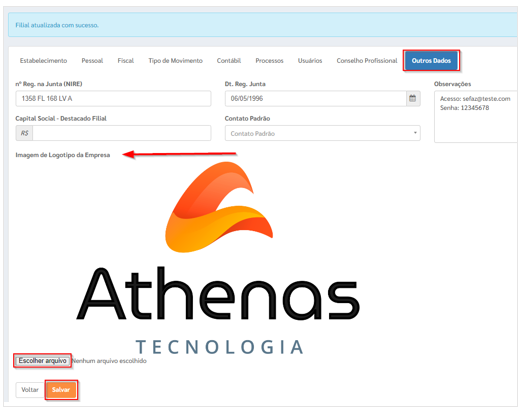
3) CONFIGURAÇÃO ATHENAS 3000
3.1. Cadastro Tipo De Documento
Acesse o Athenas3000 no Módulo Administrativo menu Cadastros > Financeiro > Tipos de Documentos Fiscais.
Clique em [Inlcuir];
No campo ‘Nome’, insira o título completo do Tipo de Documento, e no campo ‘Sigla’, informe a abreviação correspondente;
Na aba ‘Sintegra’;
No campo ‘Modelo de Documento Fiscal’ selecione a opção ’21. Nota Fiscal de Serviço de Comunicação’ OU 22. Nota Fiscal de Serviço de Telecomunicação’;
Clique em [OK] para salvar.
Observação: Anote a numeração gerada para este Tipo de Documento, pois ela será utilizada posteriormente na configuração do Tipo de Movimento no Athenas 3000 e no Athenas Online ao configurar a numeração da NFS’e.
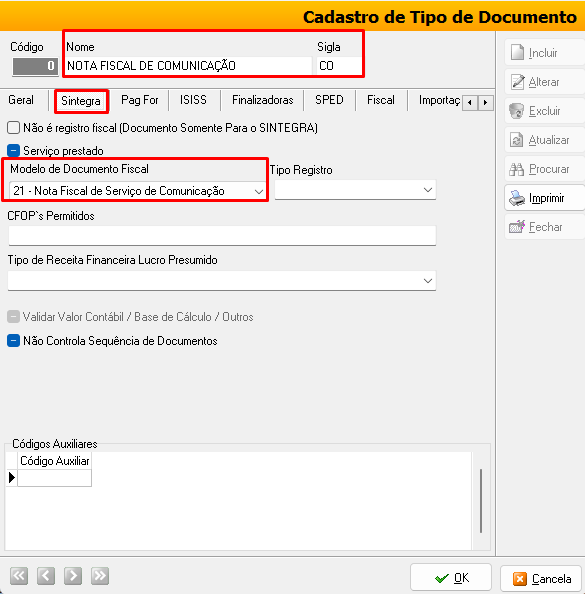
3.2. Cadastro Tipo De Movimento
Acesse o menu Cadastros > Estoque > Tipo de Movimento.
Clique em [Incluir];
No campo ‘Nome’ informe – ‘Nota Fiscal de Comunicação’;
No campo ‘Natureza’ marque a flag ‘Saída’;
Na aba ‘Outras Opções’;
No campo ‘Tipo de Documento’, selecione o Tipo de Documento que foi cadastrado na etapa anterior.
Observação: Para Notas Fiscais de Serviço de Comunicação, selecione o Tipo de Documento de Comunicação.
Para Notas Fiscais de Serviço de Telecomunicação, selecione o Tipo de Documento de Telecomunicação.
Importante: Essas configurações são essenciais para que as notas fiscais sejam exibidas corretamente no Athenas Online. Somente após essa vinculação as notas estarão disponíveis na plataforma.
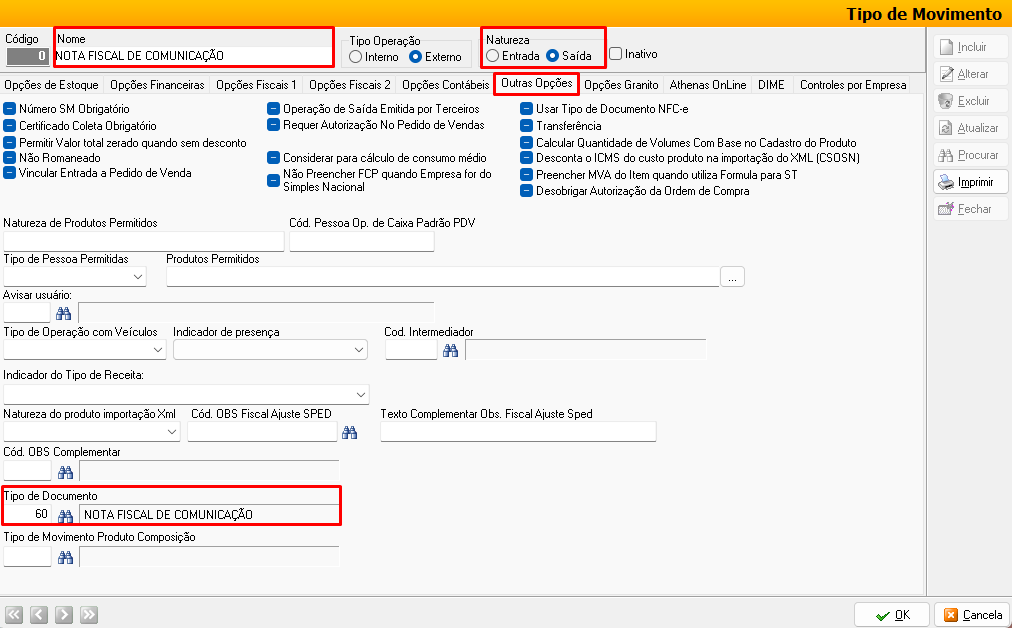
Na aba Opções Fiscais 1> Subaba CFOP Padrão;
Informe as colunas:
Sit. Tr.: Adicione OT;
Natureza: 5. Serviço;
Contribuinte: Todos;
CFOP Origem: XXXX;
Na coluna de CFOP informe,:
Contribuinte: Informe CFOP utilizado na operação;
Não Cont. (Outra UF): Informe CFOP utilizado na operação;
Outra UF: Informe CFOP utilizado na operação;
Clique em [OK] para salvar.
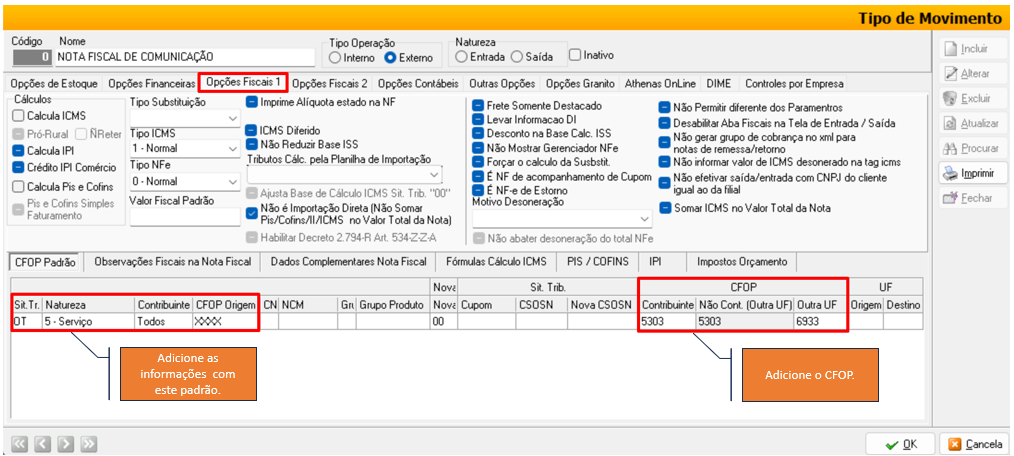
3.3. Cadastro de CFOP
Acesse o menu Cadastros > Estoque > Códigos Fiscais (CFOP).
Clique em [Procurar] para localizar o CFOP utilizado na operação;
Na aba ‘Contábil’;
No campo ‘Tipo Contábil Padrão Geral’ informe o ‘Tipo Contábil’;
Marque a flag ‘Para entradas com este CFOP considerar a conta débito a cinta de entrada caso exista’;
Observação: Caso a empresa possua um Tipo Contábil específico para determinada Empresa/Filial, informe essa configuração no quadrante correspondente.
Clique em [OK] para salvar.
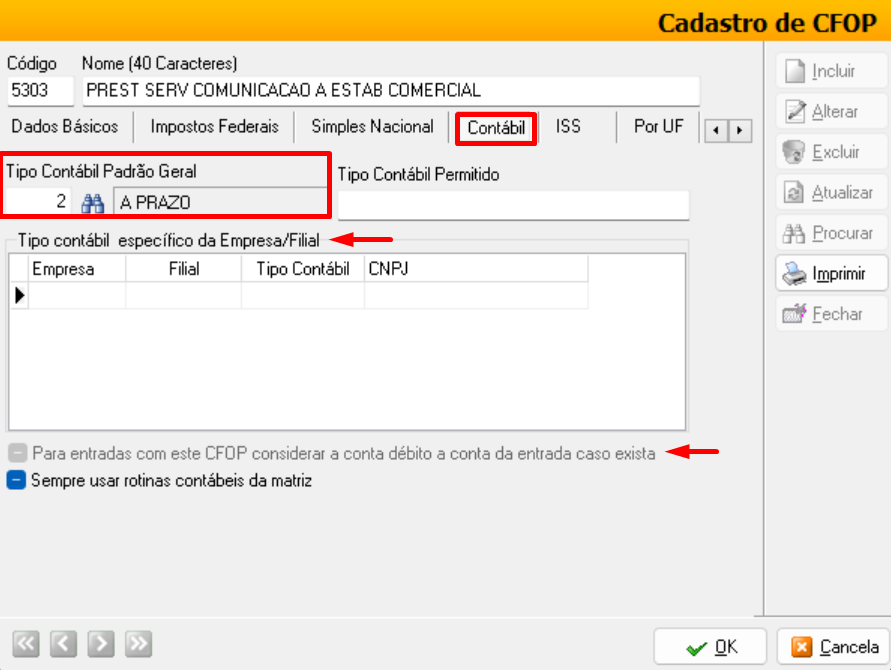
4) CONSULTAR NOTA FISCAL EMITIDA
Caso deseje validar os cálculos dos impostos após a emissão da nota fiscal no Athenas Online, siga os passos abaixo:
Acesse o menu Movimentação > Vendas > Consultas Saídas.
Na Aba Fiscais, selecione a Sub-aba Cálculo.
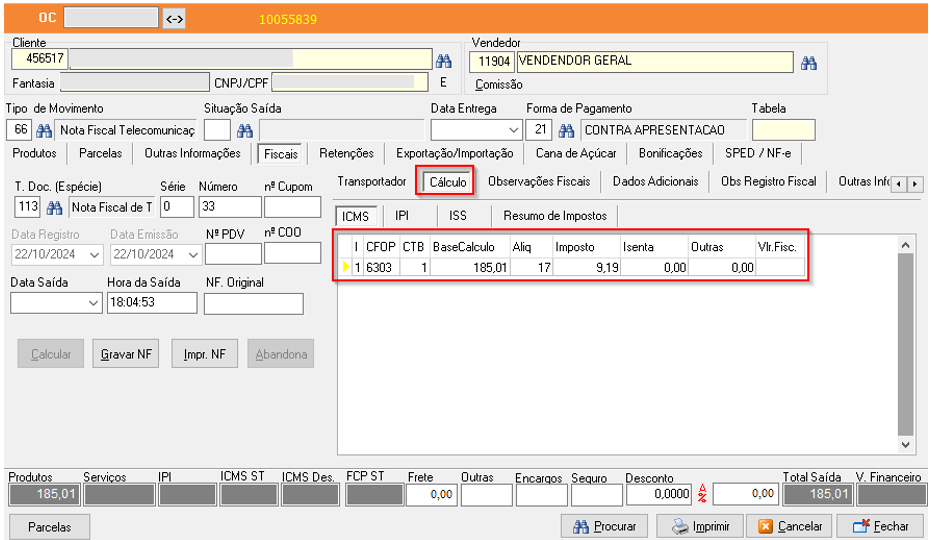
5) CONFIGURAÇÃO ATHENAS ONLINE
Acesse o Módulo Administrativo menu Cadastros > Empresas.
Digite no campo ‘Pesquisar’ o ‘Nome da Empresa’ que deseja configurar;
Clique no ícone de [Editar].
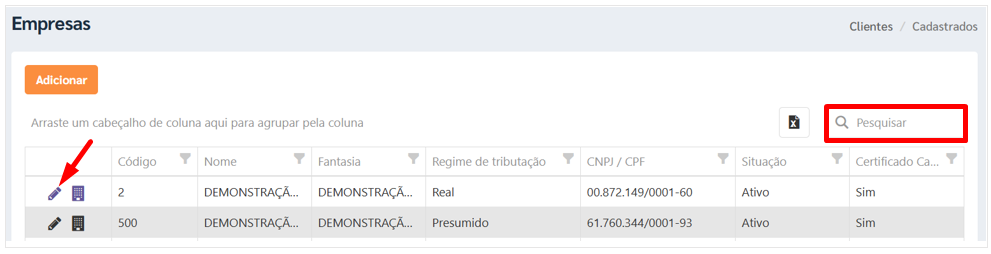
Na aba ‘Nota Fiscal de Serviço’;
Clique em [Adicionar NF Serviço].

Preencha os campos:
Tipo Doc.: Informe o tipo de documento que está sendo emitido, utilizando a numeração do Tipo de Documento cadastrado no item 3.1.
Observação:
Para notas fiscais de serviço de Comunicação, selecione o Tipo de Documento de Comunicação.
Para notas fiscais de serviço de Telecomunicação, selecione o Tipo de Documento de Telecomunicação.
NF. Padrão: Selecione a opção desejada para definir o modelo de nota fiscal padrão.
Nº Última NF Saída: Insira o número da última nota fiscal de saída emitida pela empresa ou filial. Isso garantirá a continuidade correta da numeração.
Nota de: Escolha a opção apropriada:
Para notas fiscais de serviço de Comunicação, selecione 11 – Nota Fiscal de Serviço de Comunicação.
Para notas fiscais de serviço de Telecomunicação, selecione 12 – Nota Fiscal de Serviço de Telecomunicação.
Clique em [OK] para salvar.
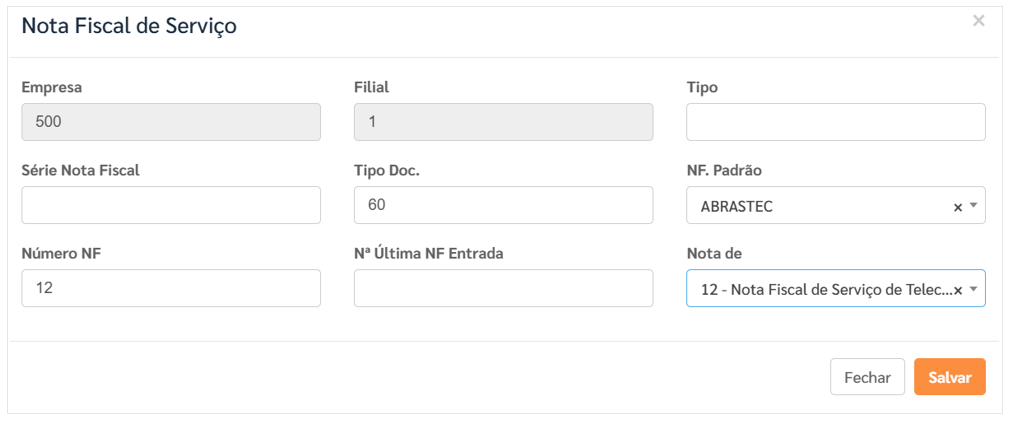
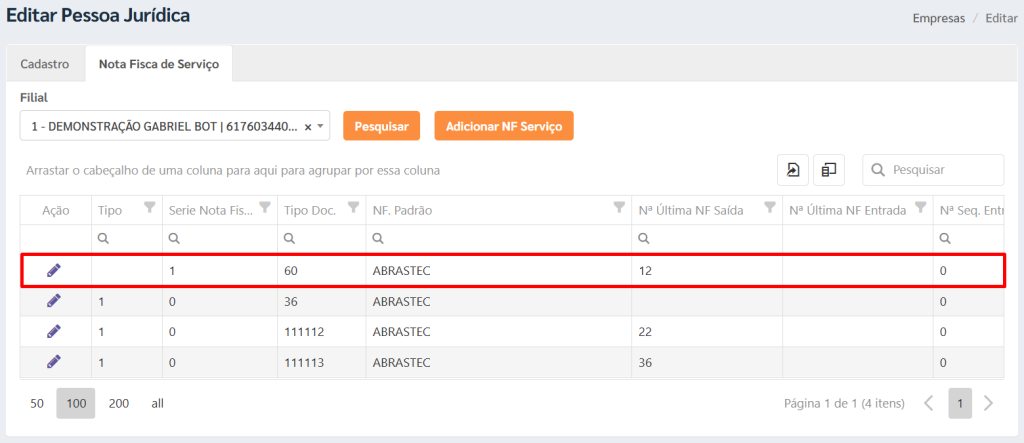
6) EMISSÃO NOTA FISCAL 21/22
Certifique-se no Athenas 3000 de que o Produto/Serviço esteja corretamente configurado em Cadastro > Estoque > Produto.
Apenas os produtos/serviços que possuem o campo ‘Natureza’ configurado como 1, 2 ou 5 e com o campo ‘NCM/(CI Fiscal)’ preenchido estarão disponíveis no Athenas Online.

Para enviar a Nota fiscal para o e-mail do cliente, é necessário que o e-mail fiscal esteja devidamente informado no cadastro do cliente.
Acesse o Athenas Online no Módulo Administrativo menu Cadastros > Pessoas > Clientes.
Informe o e-mail no campo ‘e-Mail Fiscal’;
Clique em [Salvar].
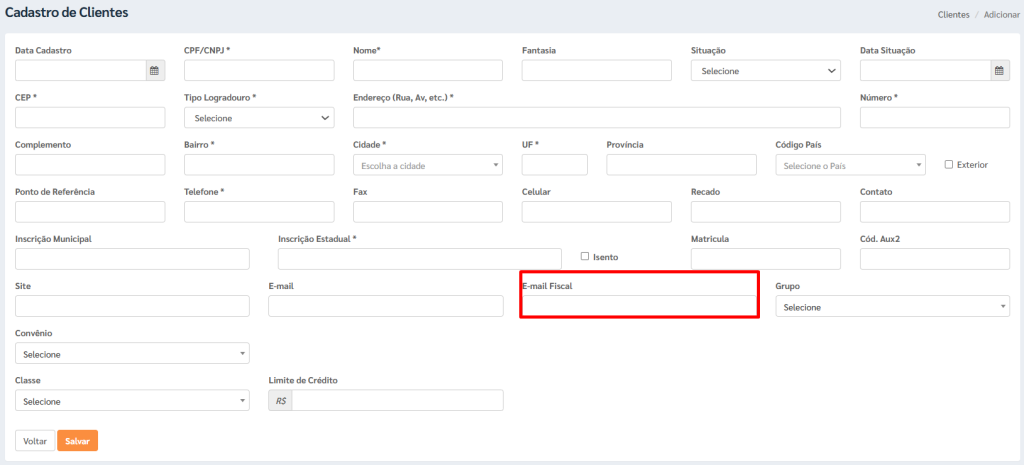
Acesse o Módulo Fiscal menu Movimentação > Emissão NF 21/22.
Para realizar uma busca de nota fiscal, informe a ‘Data Início’ e a ‘Data Final’ do período;
Em seguida clique em [Buscar].

Para incluir uma nota fiscal clique em [Nova NF Telecom].
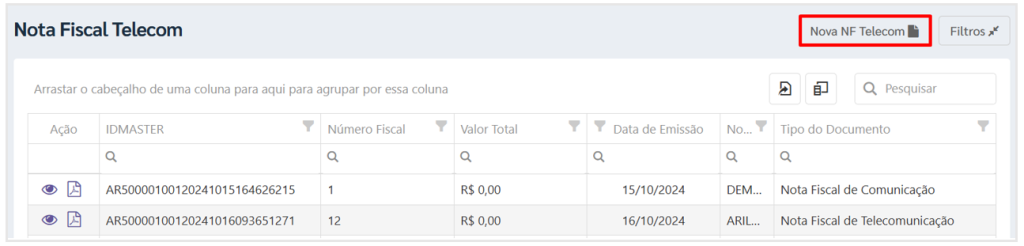
Informe a ‘Data Emissão’ da Nota Fiscal;
Informe a ‘Data de Prestação’ da Nota Fiscal;
Selecione o ‘Cliente’;
Selecione o ‘Tipo Movimento’;
Marque a flag ‘Enviar por e-mail’ caso deseja enviar a Nota fiscal para o e-mail do cliente;
Clique em [Adicionar Serviço].
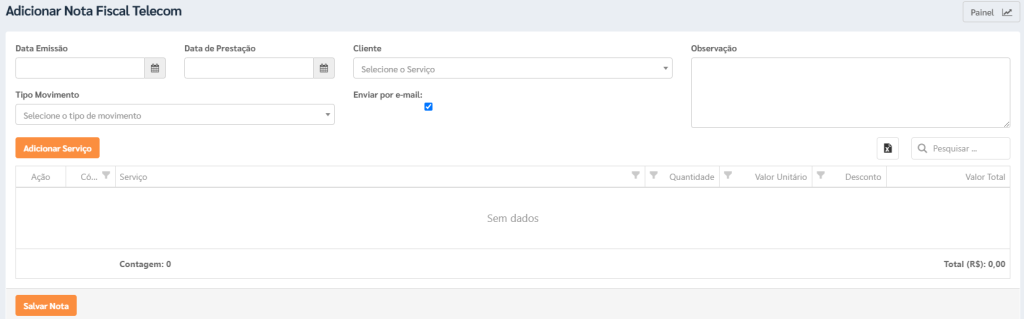
Selecione o ‘Serviço’;
Informe a ‘Quantidade’;
Informe o ‘Valor Unitário’ da Nota Fiscal’;
Informe o ‘Valor Desconto’ caso haja;
Clique em [Adicionar].
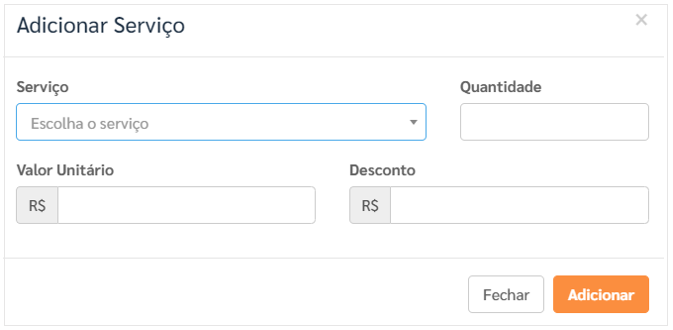
O ‘Serviço’ será ‘incluído na grid’;
Clique em [Salvar Nota].
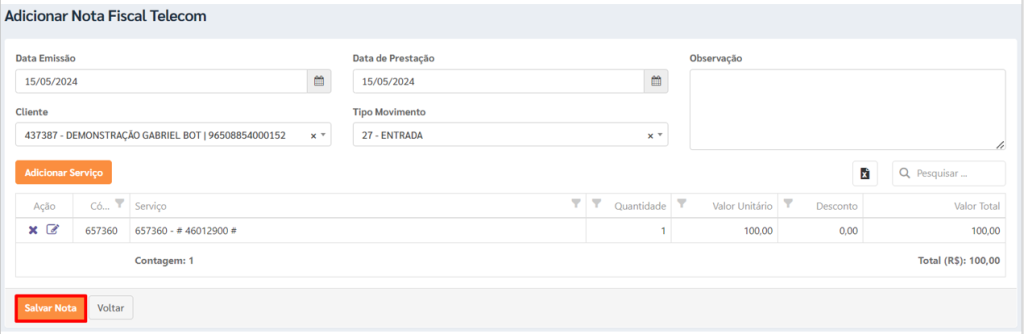
Após salvar a nota fiscal, ela exibida na tela principal de acesso.
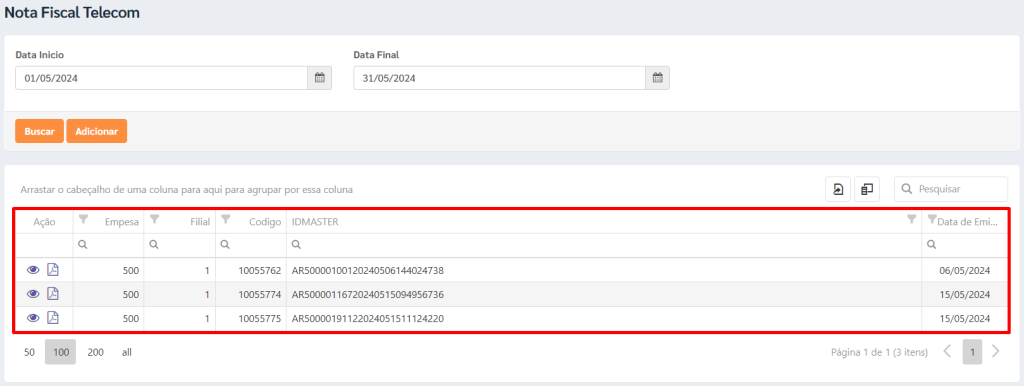
O usuário poderá ‘Visualizar’ ou ‘Gerar PDF’ a nota fiscal escriturada, clique nos ícones indicados abaixo.